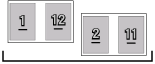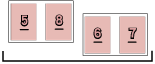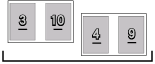以章节为基础指定色彩模式
您可为指定章节配置不同于整个文档的色彩模式设置。
|
注意
|
|
按照页面 > 章节 > 文档的顺序,优先进行色彩模式设置。
如果 [打印机名称] 中选择的 Canon 打印机不支持彩色打印,则无法指定基于章节的色彩模式。
如果选择 Canon 打印机并选中 [使用 Document Binder 的打印设置],则可以配置这些设置。
如果取消选中 [应用色彩模式设置以预览],则即使为色彩模式设置了 [黑白],预览时仍会以彩色显示。
色彩模式设置将作为活页夹文档的打印设置信息与该活页夹文档保存在一起。
有关如何为整个文档配置色彩模式的详细信息,请参阅下列内容。
您可以将色彩模式设置为仅用于指定页面。有关这些设置的详细信息,请参阅下列内容。
有关如何以章节为基础取消设置的详细信息,请参阅下列内容。
|
此外,在必要时参考以下内容。
1.
在导航窗格的 [页面树] 列表中选择要配置色彩模式设置的章节的  (章节)。
(章节)。
如果未显示 [页面树] 列表,请参阅下列内容。
2.
单击 工具栏 上的  (章节设置)。
(章节设置)。
 (章节设置)。
(章节设置)。或者按照下面的过程执行操作。
选择 [文档] 菜单 > [章节设置]。
或者,右键单击 [页面树] 列表上要更改设置的章节名称,然后选择 [章节设置]。
将显示 [章节设置] 对话框。
|
注意
|
|
如果在Document Binder工具栏中未显示按钮,请在工具栏中设置按钮。有关详细信息,请参阅下列内容。
|
3.
在 [打印设置] 选项卡中,选中 [指定所选章节的色彩模式] 复选框。
4.
在 [色彩模式] 中选择您要设置的色彩模式。
5.
如果您希望这些设置反映在预览中,请选择 [应用色彩模式设置以预览]。
6.
单击 [确定]。
|
注意
|
|||||||||||
|
[色彩模式] 中的设置项目会因 [打印机名称] 中所选择的打印机而异。
如果设置了某章节的色彩模式,[页面树] 列表中显示的章节图标变更为
如果在以章节为基础更改色彩模式时设置手册打印,则尚未编辑其设置的章节页面的色彩模式也可能会发生更改。
如果原始文档由三个章节/12 页组成,并且第三章的色彩模式设置为 [黑白],则与第三章在同一张纸上的页面(第 1-4 页)也会打印为 [黑白]。
|
|||||||||||